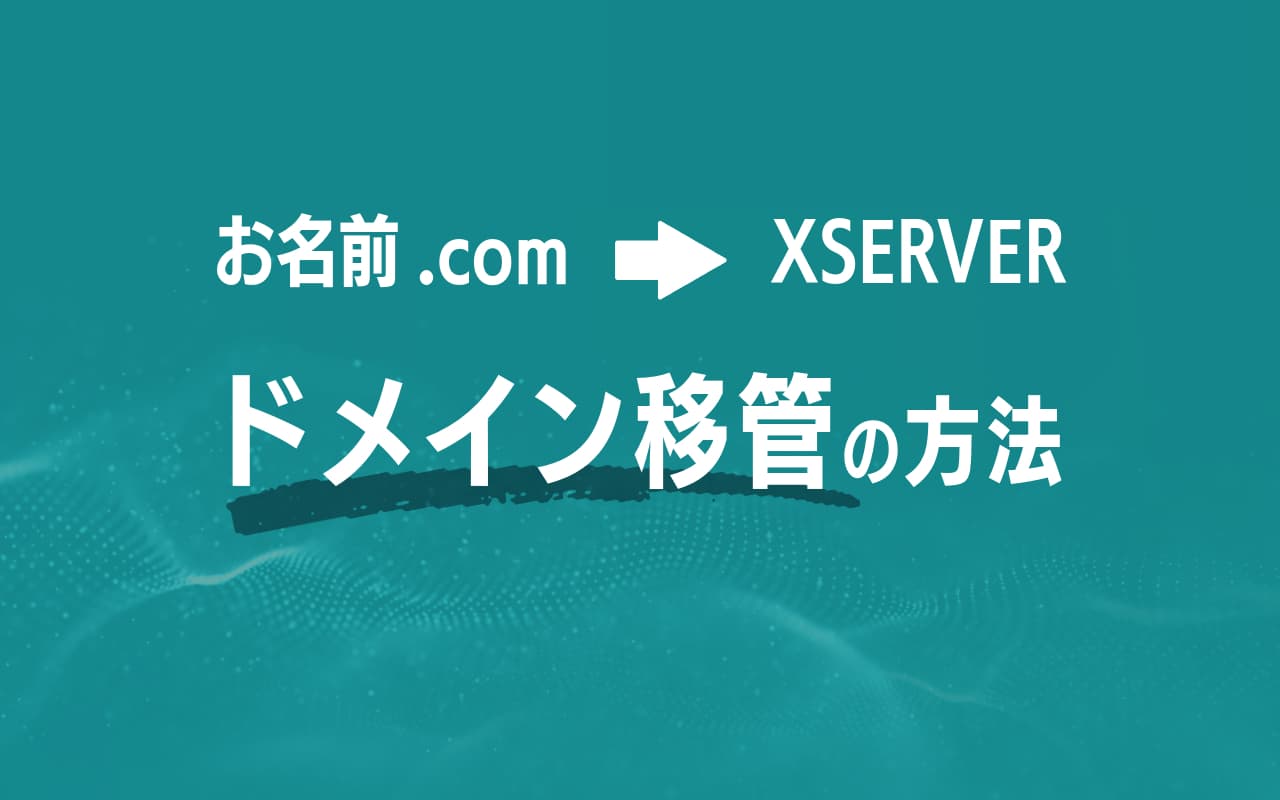本記事ではお名前.comからXserverドメインへドメイン移管をする手順を解説しています。
お名前.comではここ数年価格改定がよく行われています。
「サービス維持調整費」もどんどん上がっています。2023年2月のサービス維持調整費は「18.25%」でしたが、2025年2月には「25.50%」です。サービス維持調整費とは?
主要なドメインの更新費用を、Xserver、お名前.com、ムームードメイン、スタードメインで比較します。
| ドメイン更新費(1年) | .com 更新 | .net 更新 | .jp 更新 | .co.jp 更新 |
|---|---|---|---|---|
| Xserverドメイン | 1,602円 | 1,878円 | 3,102円 | 4,136円 |
| お名前.com | 1,408円 1〜4個保有,更新1年 + サービス維持調整費 | 1,628円 1〜4個保有,更新1年 + サービス維持調整費 | 3,124円 1〜4個保有,更新1年 + サービス維持調整費 | 7,678円 + サービス維持調整費 |
| ムームードメイン | 1,728円 + サービス維持調整費 | 1,848円 + サービス維持調整費 | 3,344円 + サービス維持調整費 | 4,378円 + サービス維持調整費 |
| スタードメイン | 2,047円 | 2,039円 | 3,201円 | 4,160円 |
お名前.com / ムームードメインではドメイン費用のほかにサービス維持調整費がかかります
一見お名前.comが一番安いように見えますが、サービス維持調整費が加算されるので、結果的に更新費用が安いのはXserverドメイン![]() になります。
になります。
これを機にお名前.comで管理していたドメインをXserverドメインに移管をしました。
既にエックスサーバーを利用しているならエックスサーバーへドメイン移管すればサーバー、ドメインと一緒に管理ができます。
\ .com/ .net/ .jpが1円で取得!.jpは2/28まで! 維持調整費・追加費用なし/
公式サイトへすすむ
お名前.comからXserverドメイン移管前のチェック項目
ドメイン移管をする際に以下の項目をチェックしましょう。
- 移管に対応しているドメインか
- 移管費用の確認
- ドメインの期限が切れていない、有効期限まで1ヶ月以上あることが理想
- ドメイン登録してから60日が経っていること
- 【お名前.com】WHOIS情報公開代行を解除する
- 【お名前.com】WHOIS登録情報のメールアドレスが受信できること
- 【お名前.com】認証鍵(AuthCodeオースコード)を取得する
- 【お名前.com】移管ロック(レジストラロック)を解除する
- 【お名前.com】自動更新設定を解除する
上記のチェック項目は別の記事:失敗しないエックスサーバードメインに他社から移管する方法で詳しく解説しています。
移管の条件を満たしていないと、ドメイン移管申請をしても承認されない、却下されてしまう恐れがあります。また移管申請に必要なものを用意しておくことが重要です。
ドメイン移管は、移管元・移管先の移管承認などの手続きを伴うため数日かかる場合があります。
\ .com/ .net/ .jpが1円で取得!.jpは2/28まで! 維持調整費・追加費用なし/
公式サイトへすすむ
1. 移管前に必要な設定【お名前.com】
上記⑤〜⑨はお名前.comの管理画面(お名前.com Navi)で確認・操作できます。
お名前.comの管理画面ではポップアップやら色々出てきて鬱陶しいのですが、上部のグローバルナビゲーション「ドメイン」>「利用中ドメイン」を開けば欲しい情報が大体見つかります。
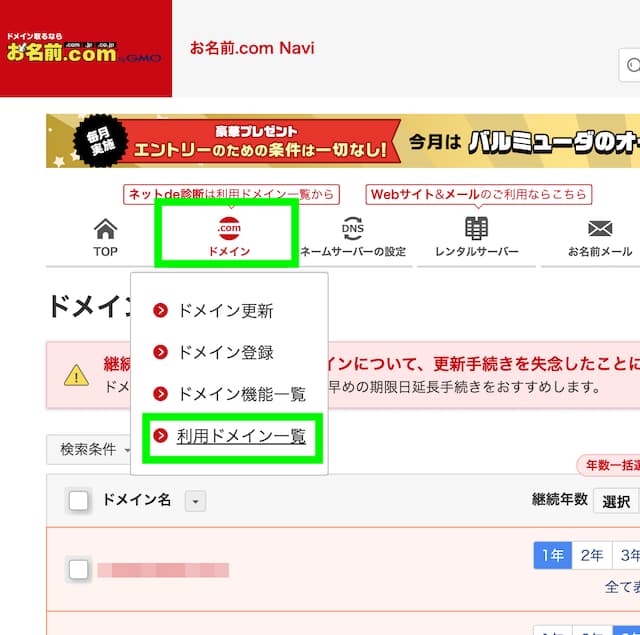
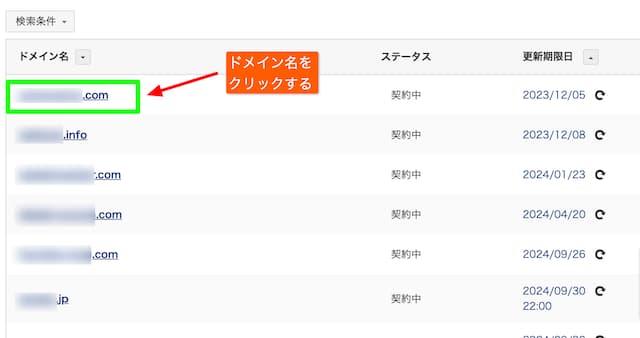
【お名前.com】Whois情報公開代行を解除する
「Whois情報公開代行」とは、Whoisに表示される個人情報を非表示にしてお名前.comの情報を載せるサービスです。有効になっている場合は解除しておきます。
.co.jpなど属性型JPドメインはWhois情報公開代行には対応していません。
WHOIS情報公開代行をもっと詳しく:
関連記事WHOIS情報公開代行とは?無料で個人情報を非公開にする方法
Whois情報公開代行の「設定」ボタンをクリック
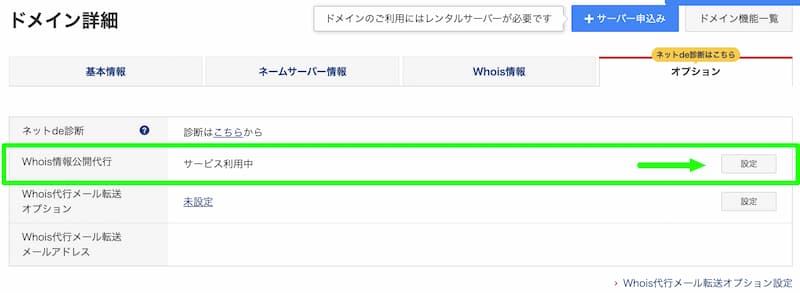
右下にある「Whois情報公開代行設定の解除はこちら」をクリックする
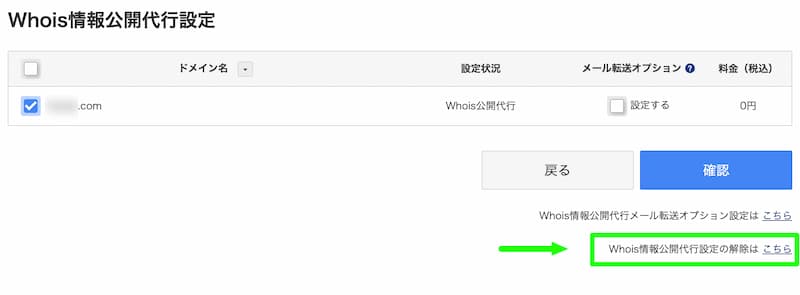
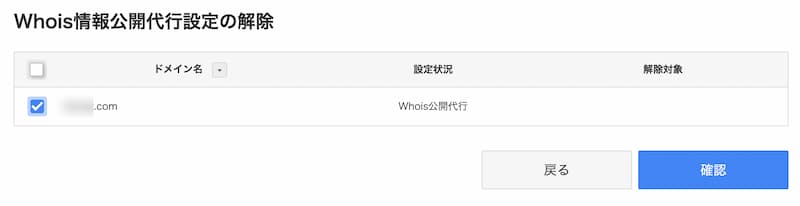
【お名前.com】Whois登録メールアドレスの確認
Whoisに登録されているメールアドレスには、ドメイン移管の承認メールが届きます。Whois登録者情報のメールアドレスが有効なアドレスであるか確認し、必要なら変更しておきます。
お名前.com Navi>ドメイン>利用ドメイン一覧から、当該ドメイン名をクリックします。
一番下にある「ドメイン情報 (Whois情報)」の「組織情報」を確認します。
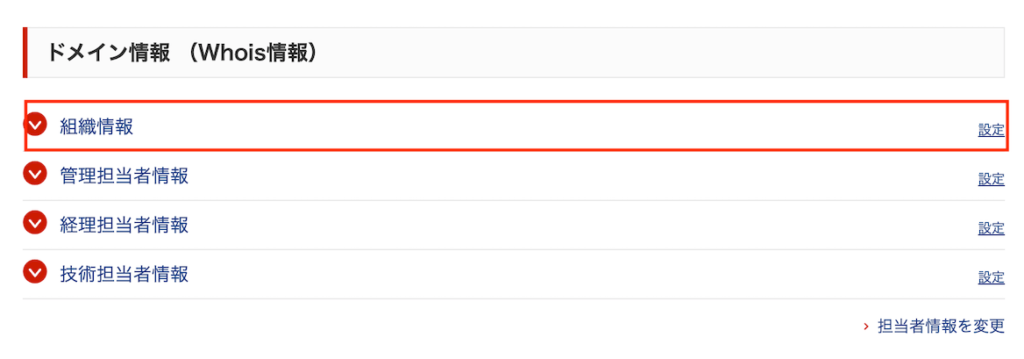
.comや.netなどの場合は「登録者情報」を確認します。

利用可能なメールアドレスに変更します。変更しないとドメイン移転に必要な指定事業者変更の承認メールが届きません。
※メールアドレスを変更した場合、変更完了までに時間がかかります。(数時間〜)完了したらメールが届きます。メール件名「[お名前.com]属性型JP記載事項変更 受付通知 example.co.jp」
登録されているメールアドレスが受信確認できるアドレスかどうか確認しましょう。
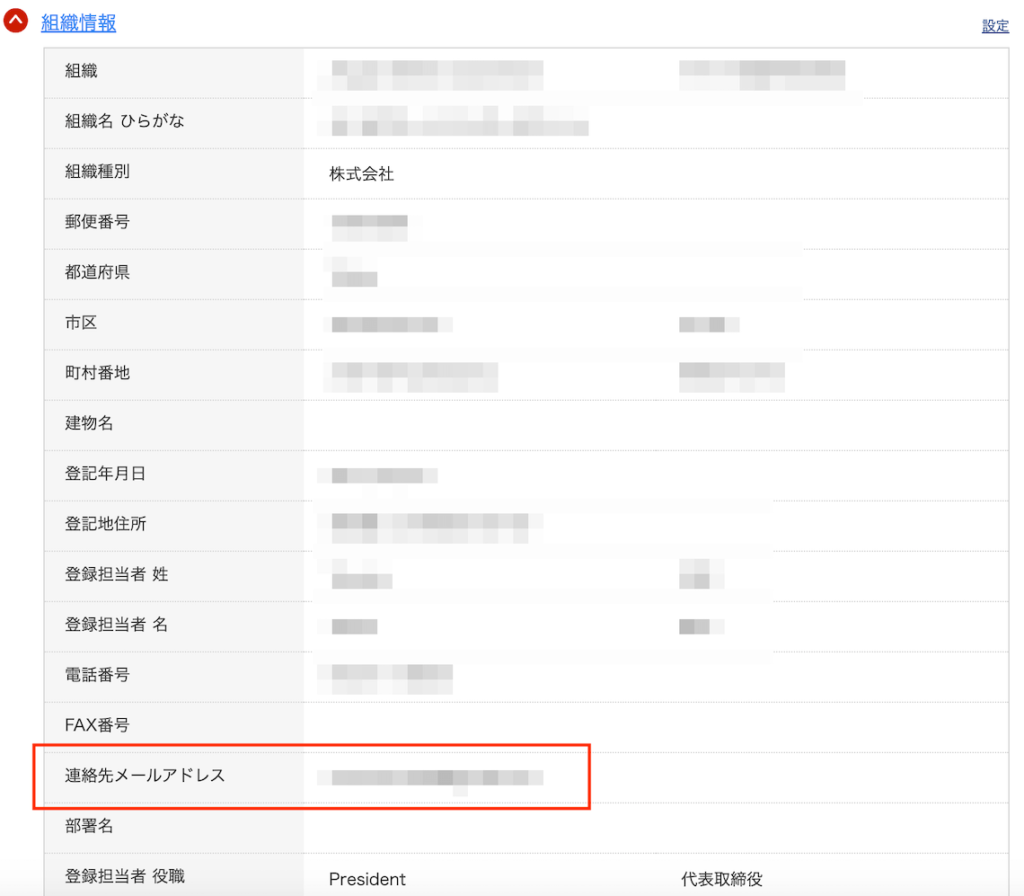
承認メールが届かない?ドメイン移管・SSL取得に必要!WHOISメールアドレスの変更方法も併せてどうぞ:
【お名前.com】AuthCode(認証鍵)の取得
ドメイン移管を申請する時にAuthCode(Xserverでは認証鍵と呼ぶ)を入力するため、お名前.comで取得します。
ドメイン詳細:基本情報にAuthCodeがあります。表示ボタンをクリックします。
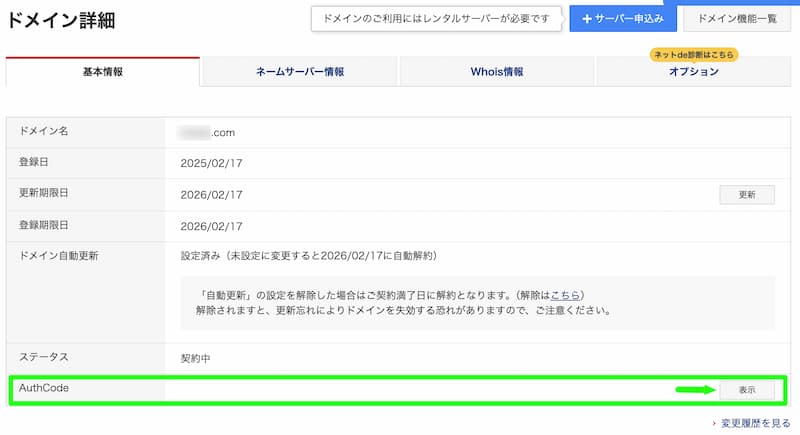
表示されたAuthCodeをコピーします。
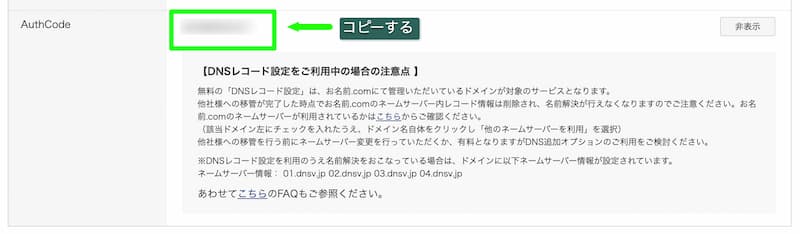
認証鍵(AuthCode)をくわしく解説:
【お名前.com】ドメインプロテクション(移管ロック)を解除する
「ドメインプロテクション」は所謂「移管ロック」「レジストラロック」と同じものです。意図しないドメイン移管を防ぐためのものですが、移管するので解除します。
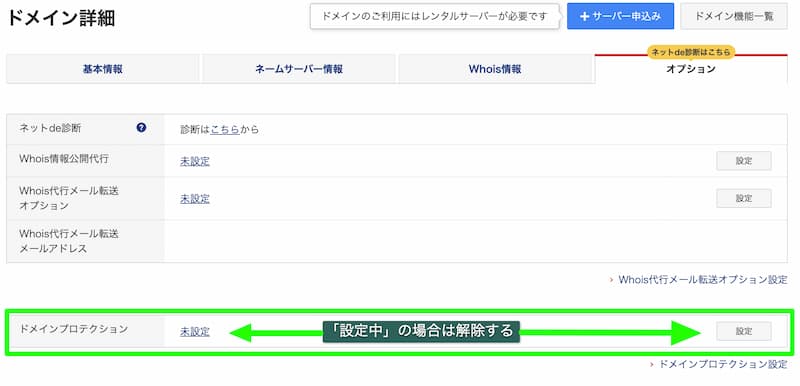
gTLDドメイン(.comや.netなど)と属性型JP(.co.jp・ne.jpなど)、汎用JP(.jp)ドメインではドメインの仕様に違いがあります。
【お名前.com】自動更新設定を解除にする
最後に、ドメインの自動更新が有効になっていると、移管申請は却下されてしまいます。自動更新を解除します。
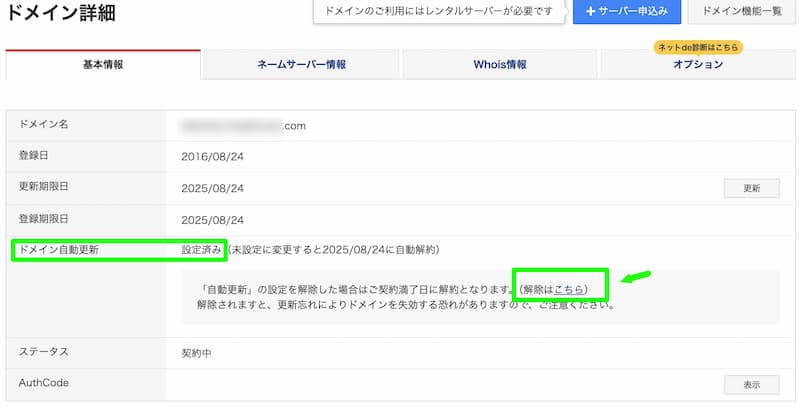
2. 移管申請【エックスサーバー】
エックスサーバーにドメインを移管するための流れの説明です。ドメイン移管はXserverアカウントが必要です。
Xserverドメインの公式サイト、上部のナビゲーション「お申込み」から「ドメイン移管」を選びます。
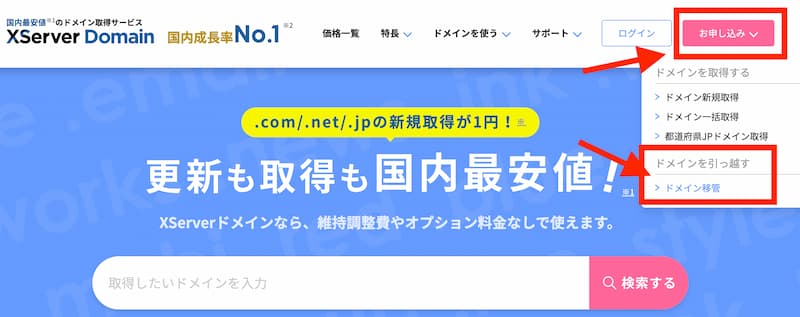
Xserverアカウントを持っている場合は、Xserverアカウントにログインします。ドメイン項目の右端にある「ドメイン移管」を選択します。
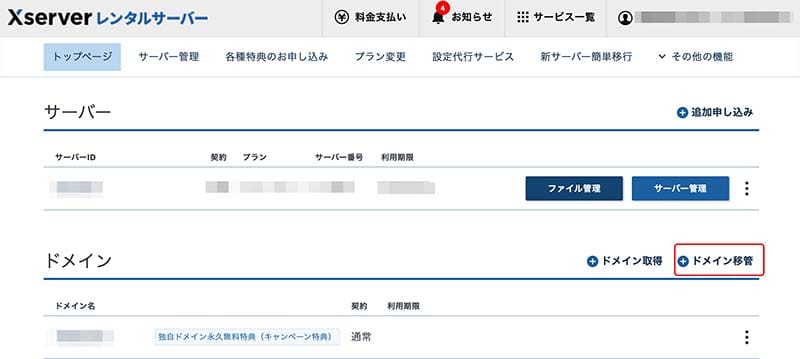
アカウント取得したのみの場合は、サービス一覧からXsererドメインを選びます。
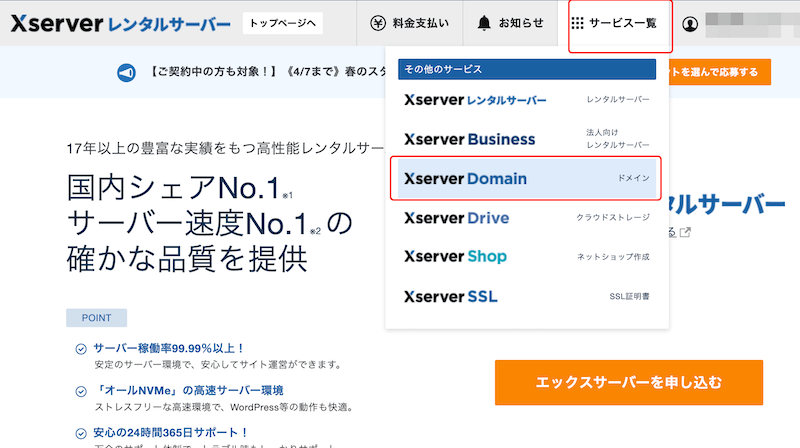
Xserverドメインを申し込むをクリックします。
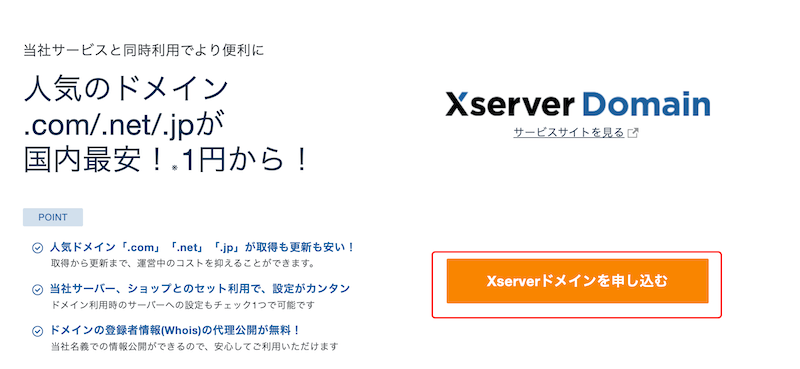
移管申請を選択
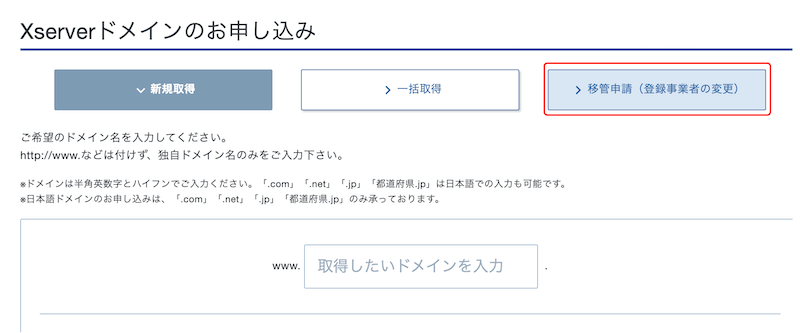
移管ドメインを入力して、検索します。
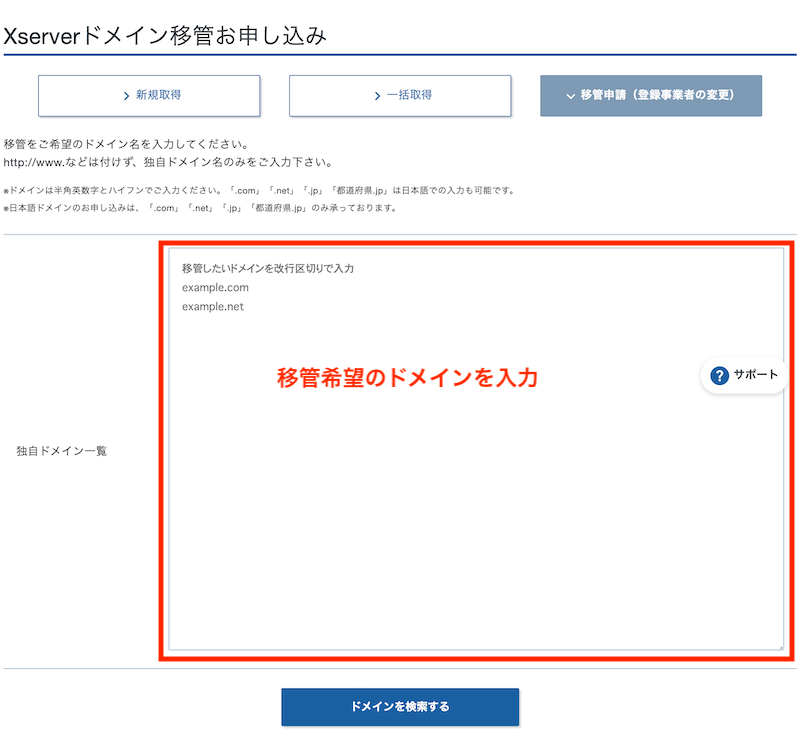
内容を確認したら、利用規約に同意するにチェックを入れて、支払いに進みます。
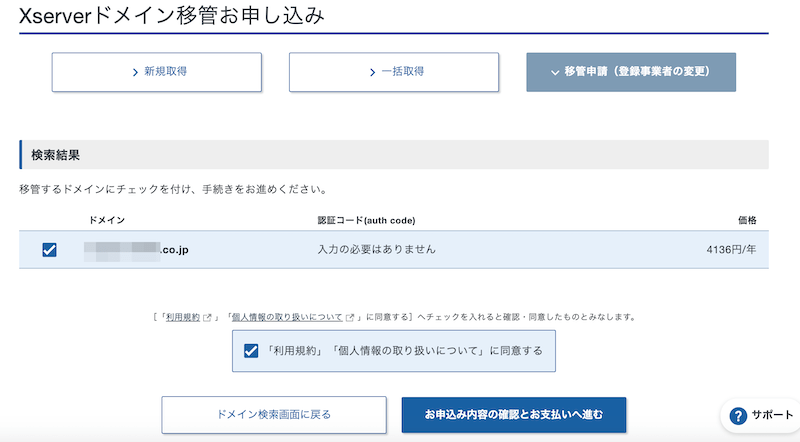
エックスサーバーではドメイン移管時に費用が発生します。支払い方法を選択して、決済手続きをします。
支払い方法:
- クレジットカード払い
- コンビニエンスストア払い
- 銀行振込
- ペイジー決済
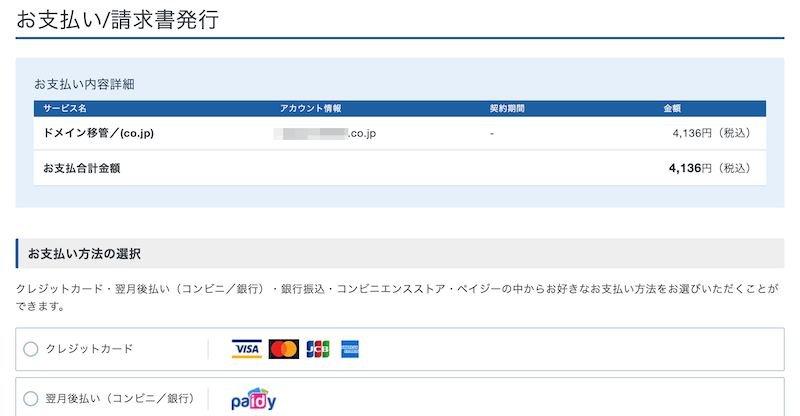
これでエックスサーバーでの移転申請は完了です。
\ .com/ .net/ .jpが1円で取得!.jpは2/28まで! 維持調整費・追加費用なし/
公式サイトへすすむ
3. 移管の承認をする
移管申請が完了したら移管を承認するかどうかのメールがとどきます。
.com, .netなどJPドメイン以外
.com, .netなどJPドメイン以外の場合、お名前.comとXserverから移管意思確認のメールが届きます。
- Xserverからの承認依頼メール
-
- 送信元: [email protected]
- 件名:【重要】example.com のトランスファー申請に関するご案内
- お名前.comからの承認依頼メール
-
- 送信元:[email protected]
- 件名:【重要】トランスファー申請に関する確認のご連絡 example.com
- Whois情報の登録者情報宛
JPドメインの場合
.jpや.co.jpなどJPドメインの場合、移管元のお名前.comからの承認依頼
- お名前.comからの承認依頼メール
-
- 送信元:[email protected]
- 件名:【重要】トランスファー申請に関する確認のご連絡 example.com
- Whois情報の登録者情報宛
このメールが届くのは、ドメイン組織情報で登録されているメールアドレスに届きます。
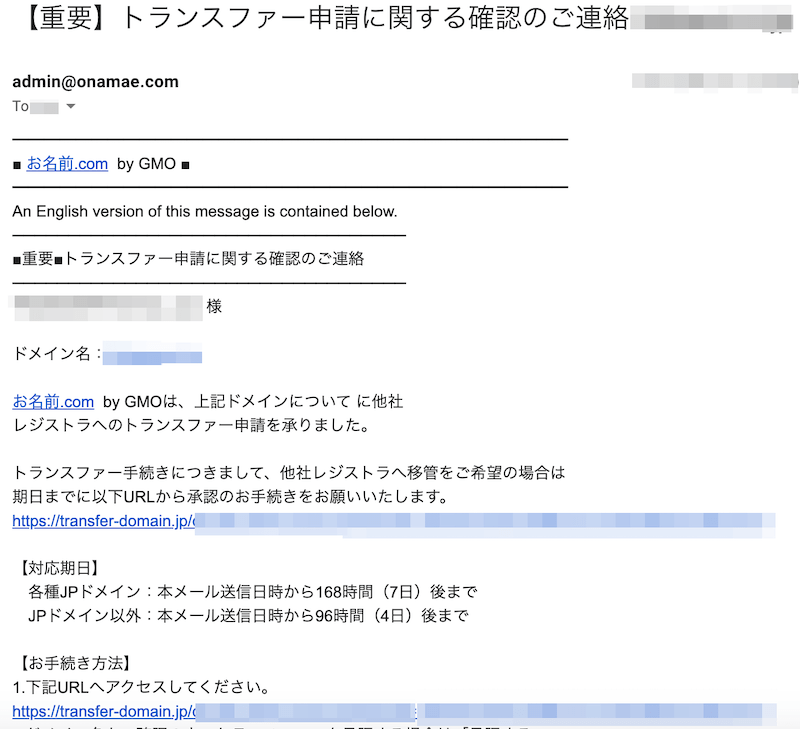
メール本文に記載のURLをクリックします。ドメイン名を確認して、移管の承認をします。
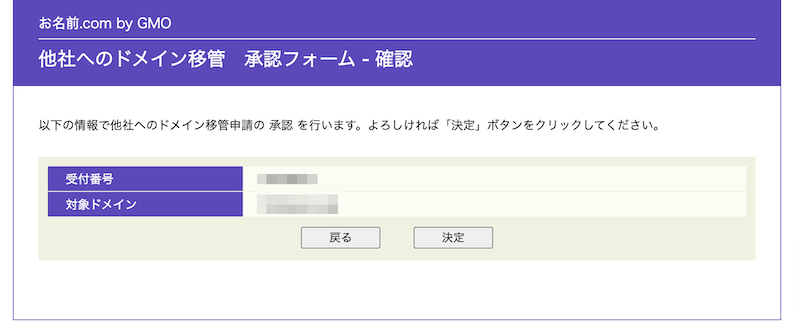

移管の承認手続きが完了しました。
4. ドメイン移管の完了
ドメイン移管の承認手続きが終わって数時間程度で、移転完了のメールが届けば移管が完了です。
件名:【Xserverドメイン】ドメイン移管完了のお知らせ(example.co.jp)
という件名で移管完了のメールが届きます。
各社ドメイン管理画面でドメインを確認してみましょう。
まとめ
ドメイン移管の手続きは複雑なように感じますが、事前にドメインの登録情報と移管元(お名前.com)での手続き方法を確認することが重要です。
またドメイン更新期限間近だと移管は難しくなるので更新期日から1ヶ月半以上余裕を持って手続きします。
スムーズなドメイン移管ができるよう前述の移転前のチェック項目を確認してからドメイン移転しましょう。
Xserverは、国内シェアNo.1のレンタルサーバーで信頼性が高く、ドメイン取得・更新料金は国内最安水準、人気のドメインは1円から取得可能です。
Xserverと同時契約することでサーバー・ドメインを一元管理でき、さらに独自ドメインが最大2個永久無料になる特典もあります。
\ .com/ .net/ .jpが1円で取得!.jpは2/28まで! 維持調整費・追加費用なし/
公式サイトへすすむ
他社からエックスサーバーへドメイン移管する方法を詳しく説明
ドメイン移管に失敗する原因とドメイン移管の際の注意点をまとめています: